Hoe maak je een scrollende tekst in PowerPoint
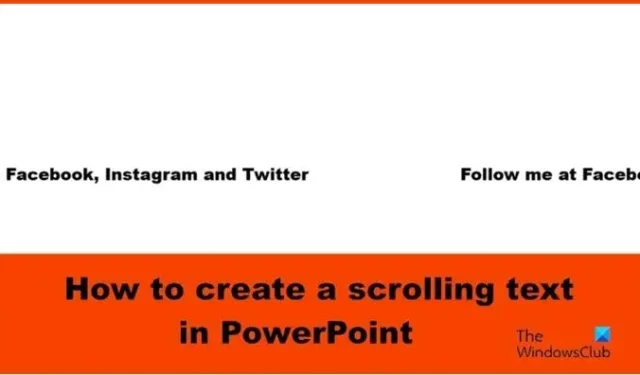
Heb je geprobeerd een scrollend animatie-effect in PowerPoint te maken voor je presentatie? PowerPoint heeft coole animatie-effecten die daarbij kunnen helpen en in dit bericht laten we je zien hoe je een scrollende tekst maakt in Microsoft PowerPoint .
Hoe maak je een scrollende tekst in PowerPoint
Volg de onderstaande stappen om een horizontaal scrollend teksteffect te creëren in PowerPoint:
- Start PowerPoint.
- Selecteer op het tabblad Home in de Shapes Galley het tekstvak en teken het op de dia.
- Typ tekst in het tekstvak.
- Selecteer op het tabblad Animaties de Fly In-animatie, klik vervolgens op de knop Effectopties en selecteer Van links.
- Wijzig de duur in 10.00 sec en de start in met vorige.
- Open het animatievenster.
- Druk op Ctrl D om het tekstvak te kopiëren.
- Wijzig voor het dubbele tekstvak de vertraging in 5 sec.
- Lijn de tekstvakken uit.
- Zoom de dia uit en sleep de tekstvakken buiten de dia aan de rechterkant.
- Klik op de knop Diavoorstelling.
Start PowerPoint .
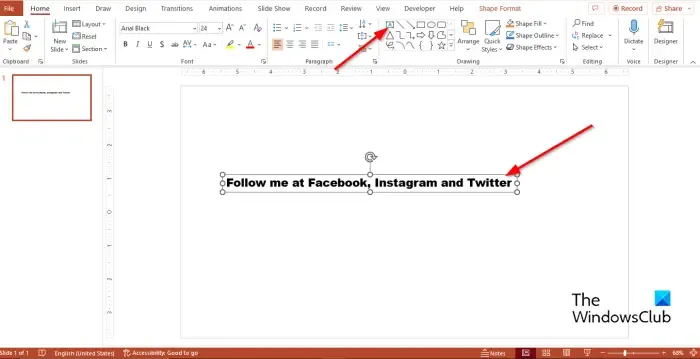
Selecteer op het tabblad Start in de Shapes Gallery het tekstvak en teken het op de dia.
Typ tekst in het tekstvak.
Nu gaan we animatie toevoegen aan het tekstvak.
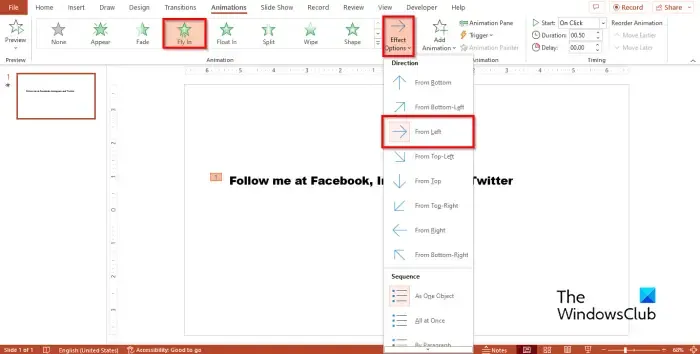
Op het tabblad Animaties , in de animatiegalerij en selecteer de Fly In-animatie, klik vervolgens op de knop Effectopties en selecteer de optie Van links in het menu.
Wijzig op het tabblad Animaties de duur in 10,00 sec en de start in met vorige.
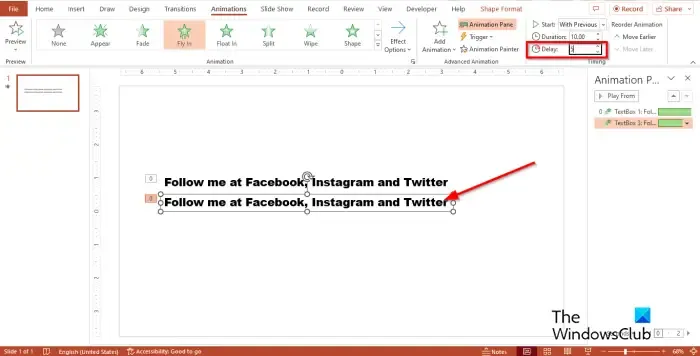
Klik vervolgens op de knop Animatie om het deelvenster Animatie te openen.
Druk op Ctrl D om het tekstvak te kopiëren.
Wijzig voor het dubbele tekstvak de vertraging in 5 sec.
Nu gaan we de tekstvakken uitlijnen.
Houd de Shift-toets ingedrukt om beide tekstvakken te selecteren.
Klik op het tabblad Start op de knop Schikken, beweeg de cursor over Uitlijnen en selecteer vervolgens Midden uitlijnen in het menu.
Terwijl de tekstvakken nog steeds zijn geselecteerd. Ga naar het tabblad Start , klik op de knop Schikken, beweeg de cursor over Uitlijnen en selecteer Midden uitlijnen in het menu.
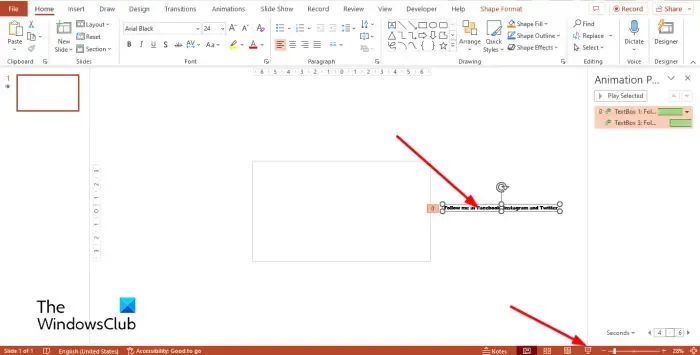
Zoom uit op de dia en sleep vervolgens de tekstvakken buiten de dia aan de rechterkant.
Klik vervolgens op de knop Diavoorstelling.
Druk op de Esc-toets om de diavoorstelling te verlaten.
Als u de tekst continu wilt laten scrollen, gaat u naar het deelvenster Animatie , klikt u op een van de vervolgkeuzepijlen van de geselecteerde tekstvakken en selecteert u Effectopties.
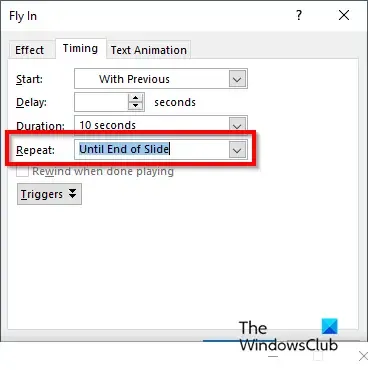
Klik in het dialoogvenster op het tabblad Timing, ga vervolgens naar de sectie Herhalen en selecteer Tot het einde van de dia in het menu.
Klik vervolgens op OK.
Klik op de knop Diavoorstelling.
U zult merken dat de tekst continu scrolt.
We hopen dat je begrijpt hoe je een scrollende tekst maakt in PowerPoint.
Hoe maak je een zwevende tekst in PowerPoint?
Zwevende tekst is een tekst die zweeft. Volg de onderstaande stappen om een zwevende tekst in PowerPoint te maken:
- Selecteer het tekstvak met de tekst.
- Op het tabblad Animaties in de animatiegalerij kunt u de animatie Fly in of Float in selecteren.
- Klik op de knop Voorbeeld om het animatieresultaat te zien.
Hoe laat je animaties tegelijkertijd plaatsvinden?
Om tegelijkertijd animatie te laten plaatsvinden, moet u de vormen of het tekstvak groeperen: Volg de onderstaande stappen:
- Houd de Shift-toets ingedrukt om zowel vormen als tekstvakken te selecteren.
- Druk op Ctrl G om de vorm of tekstvakken te groeperen.
- Ga naar het tabblad Animaties en selecteer een animatie uit de Animatiegalerij.



Geef een reactie